![]() Poprawka wideo Vidmore
Poprawka wideo Vidmore
Podstawy
Jak naprawić wideo
Vidmore Video Fix to narzędzie, które może pomóc Ci naprawić filmy, których nie można odtworzyć ani obejrzeć. Jeśli Twoje filmy zostaną uszkodzone przez siły zewnętrzne, na przykład podczas konwersji, edycji lub przesyłania, możesz użyć tego oprogramowania, aby szybko je naprawić z dużą skutecznością. Co więcej, Vidmore Video Fix umożliwia także podgląd wyniku naprawy przed wyeksportowaniem wideo na urządzenie.
Jeśli chcesz zainstalować Vidmore Video Fix na komputerze z systemem Windows lub Mac, kliknij przycisk Darmowe pobieranie przycisk na banerze tej strony. Po pobraniu i dwukrotnym kliknięciu pakietu instalacyjnego postępuj zgodnie z instrukcjami wyświetlanymi na ekranie, aby zainstalować. Oprogramowanie uruchomi się automatycznie.
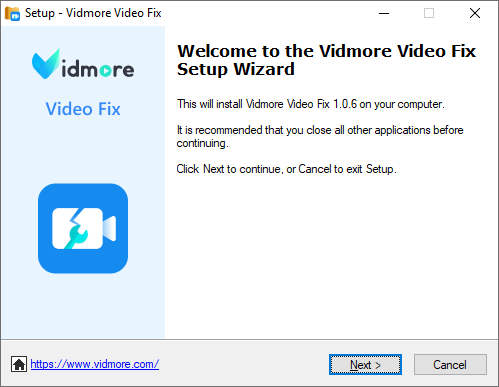
Po otwarciu Vidmore Video Fix plik Zarejestrować pojawi się okno. Następnie wprowadź swój adres e-mail i kod rejestracyjny, a następnie kliknij przycisk Aktywuj przycisk umożliwiający korzystanie z oprogramowania bez ograniczeń.
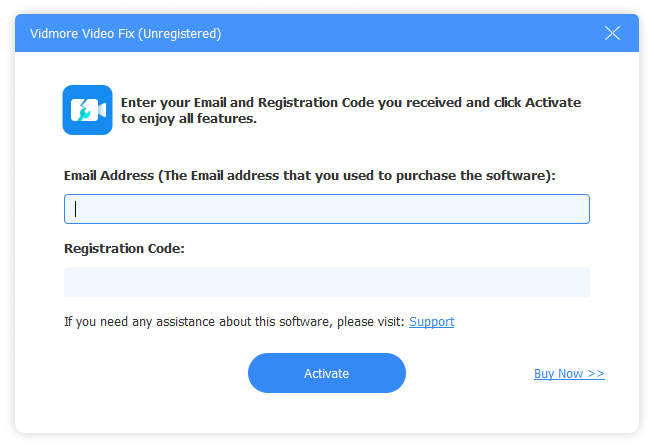
Jeśli chcesz korzystać z najnowszej wersji Vidmore Video Fix, możesz kliknąć przycisk Darmowe pobieranie przycisk, aby go zainstalować.
Można też rozłożyć Menu w oprogramowaniu i kliknij Sprawdź aktualizację aby sprawdzić, czy bieżąca wersja jest aktualna. Możesz zaktualizować Vidmore Video Fix w oprogramowaniu, jeśli nie jest ono najnowsze.
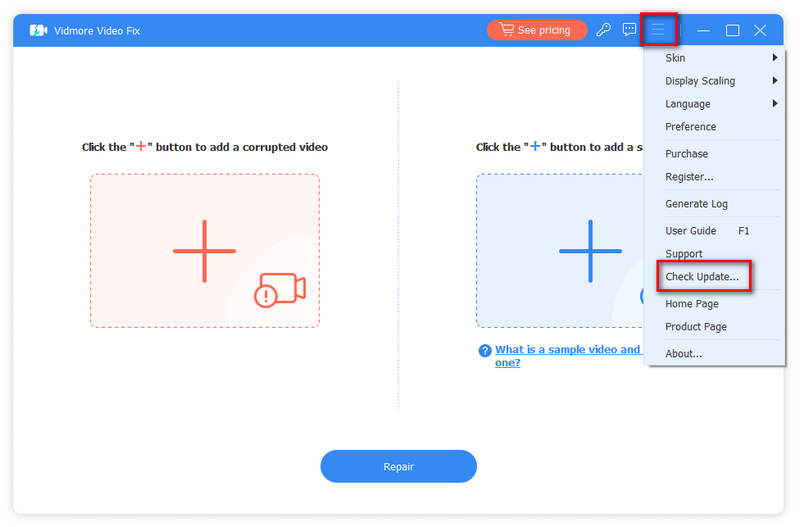
Krok 1 Uruchom naprawę wideo Vidmore
Kliknij dwukrotnie ikonę oprogramowania, aby uruchomić Video Fix na swoim komputerze.
Krok 2 Importuj uszkodzone wideo
Po uruchomieniu Vidmore Video Fix kliknij przycisk plus po lewej stronie, aby dodać uszkodzony film.

Krok 3 Dodaj przykładowy film
Następnie możesz znaleźć nieuszkodzony film nagrany tym samym urządzeniem, co uszkodzony film lub zapisany na tym samym kanale, co uszkodzony film. Uwaga, nieuszkodzone i uszkodzone filmy powinny mieć ten sam format.
Następnie możesz zaimportować go do Vidmore Video Fix jako przykładowy film, klikając przycisk plus po prawej stronie.

Krok 4 Rozpocznij naprawę wideo
Po dodaniu uszkodzonych i przykładowych filmów kliknij przycisk Naprawic przycisk, aby rozpocząć naprawę. Podczas naprawy możesz w dowolnym momencie zatrzymać proces, klikając przycisk Zatrzymać przycisk.

Krok 5 Wyświetl podgląd i zapisz
Po zakończeniu naprawy wideo kliknij Zapowiedź aby upewnić się, że jesteś zadowolony z wyniku.
Możesz także kliknąć Zapisać przycisk, aby przesłać wideo bezpośrednio do komputera.
Jeśli masz inne uszkodzone filmy do naprawy, kliknij Napraw inne filmy.

Najlepszy wzmacniacz jakości wideo do poprawy jakości wideo.